vim的简要介绍
vim是多模式编辑器,可以切换不同的模式对文件进行编辑。vim的模式很多,先学习三个比较基础且重要的模式:命令模式(command mod)、插入模式(Insert mod)、底行模式(last line mod)。
命令模式(普通模式):我们使用vim打开文件后就处于该模式下,主要用于进行字符的处理和进入其它模式,对字符进行复制、剪切和删除的操作大多是在这个模式下完成。
插入模式: 用于输入文字,比较简单。
底行模式:一般用于进行针对整个文件的操作,例如每行前面添加行号、保存与退出文件、查找字符串等等。
vim的基本操作
首先使用命令 vim [文件名] 打开并编辑对应文件。如前文所说,我们现在处于普通模式。
普通模式
普通模式可以直接用键盘上的上下左右来移动光标,也可以用h、j、k、l来进行左下上右移动光标。下面介绍常用操作,这些普通模式的操作注意区分大小写:
跳过:
gg 跳到文本开头
G 跳到文本末尾
输入数字后接G 跳到对应行,如15G就是调到第15行,可以配合底行模式的显示行号指令使用
$ 跳到本行末尾
^ 调到本行开头
Ctrl u 向前跳过半页的内容
Ctrl d 向后跳过半页的内容
Ctrl b 向前跳过一整页的内容
Ctrl f 向后跳过一整页的内容
删除:
x 删除光标所在的字符
X 删除光标前面的字符
dd 删除本行
输入数字后接上x、X或者dd可进行连续操作,例如6x就是进行6次删除光标内的字符。
复制与粘贴:
为方便理解yw操作,我们将标点符合和特殊符号(如$,'<)、数字、大小写字母、中文看作不同种类的字符
yw 向后复制与光标所在字符种类相同的字符,直到遇到不同种类的字符,如下图,光标在第五行的"^" "1" "字" "S"处使用用yw复制得到的字符串如6、7、8、9行所示。
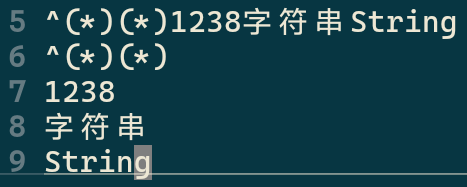
yy 复制整行
输入数字后接上yw 复制多个字符,如7yw就是复制后面7个字符。
输入数字后接上yy 复制多行,类似yw。
p 粘贴
撤销与反撤销:
u 撤销更改,回到上一步
Ctrl r 取消撤销,类似下一步
插入模式
在普通模式下用i键、o键都可以进入插入模式,除此之外还有其它方式可以进入,这里不再展开。三者区别不大,如果是用i键进入,会从当前位置开始输入,如果是o键则是在当前这行的下面插入新的一行,光标移动到下一行的行首。插入模式功能比较简单,就是用于输入文字,输入完成后安Esc即可回到普通模式。
底行模式
在普通模式下输入冒号 : (Shift按住再按 ;)即可进入底行模式,按Esc或者删掉底行中包括冒号的所有内容可以回到普通模式。处于底行模式时可以输入指令进行对应的操作,输入的内容可以在最下面一行看见,输入完成后按回车生效并回到普通模式。下面是一些常用指令:
w 保存
q 退出,可以直接使用 wq 实现保存后退出,用 q! 可以强制退出
set nu 显示每一行的行号
直接输入数字 跳转到对应行,如输入9,回车后光标就会跳转到第九行
输入 / 或者 ?然后接字符或者字符串 查找字符或者字符串,会突出显示所有出现的地方,下图就是查找字符串in的结果,此时在普通模式按下n键就会在这些突出显示的部分跳转,在如果是用 / 查找的,按n是跳转到后一个,用 ? 查找的则是跳转到前一个。
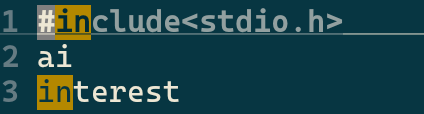
vs 文件名 再打开一个文件,显示在左侧,第一次打开的文件显示在右侧。在普通模式下按两次Ctrl w可以切换到另一个文件。
结语
vim的基础操作并不难,大家可以直接上手尝试,遇到不会的操作就看看文章,这样效率会比背诵高很多。
























 被折叠的 条评论
为什么被折叠?
被折叠的 条评论
为什么被折叠?








